Una de las opciones gráficas más agradables de Windows 7 es la posibilidad de instalar y cambiar fácilmente entre diferentes temas visuales o gráficos de Aero (nueva interfaz gráfica incluida en Windows Vista y 7) que a su vez ofrecen la función de rotación de fondos de escritorios no permitiendo que nos cansemos tan rápidamente del aspecto de nuestra interfaz gráfica. En este post explicaremos como instalar nuevos temas desde la web.
¿Que es un tema de Windows 7?
Básicamente es una conjunto de opciones visuales para las ventanas de Windows, fondo de escritorio y sonidos de sistema. Si bien Windows 7 ya incluye varios en su instalación, Microsoft ofrece a través de la web muchos más en categorías variadas como Animales, Dibujos, Juegos, Películas, Automóviles, Naturaleza, etc.
¿Cómo instalo temas nuevos desde la web en Windows 7?
Para instalar gratuitamente nuevos temas visuales en Windows 7, se deben seguir estos pasos:
- Clic con el botón derecho del mouse sobre un área despejada del escritorio de Windows y seleccionar la opción Personalizar.
- Por defecto quedamos ubicados en la ventana Cambiar los efectos visuales y los sonidos del equipo, donde veremos además de los temas ya instalados, un pequeño link con el texto Obtener más temas en línea.
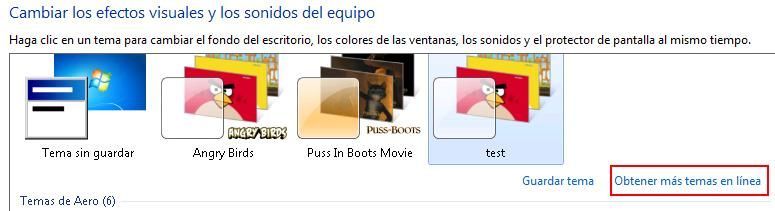
- Al hacer clic en dicho link, se abrirá una nueva ventana de Internet Explorer conteniendo un sitio web de Microsoft con el título Temas de Windows 7.
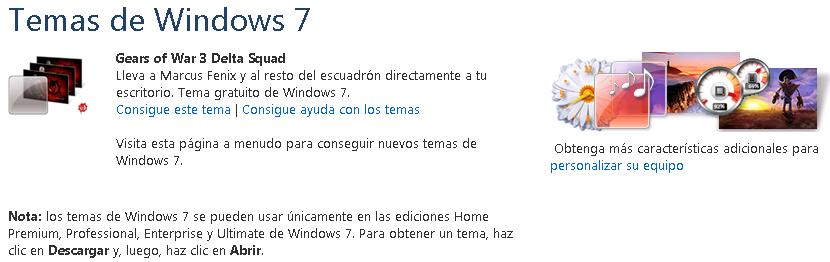
- Seleccionar del panel izquierdo una categoría de temas (por defecto se muestra Ultimos temas).
- Debajo de cada tema disponible, se visualizan dos opciones, Descargar y Detalles. Con detalles obviamente tenemos una mejor visión de las propiedades del tema y al presionar Descargar se nos consulta si deseamos Guardar o Abrir el archivo del tema. Yo recomiendo seleccionar Abrir, ya que el tema se instalará y quedará disponible para su uso sin necesidad de almacenar el archivo del tema propiamente dicho. Si seleccionamos Guardar se nos consultará en que lugar de nuestro disco duro queremos guardar el archivo para instalarlo más tarde con un simple doble clic o copiarlo a otro PC con Windows 7 por ejemplo sin conexión a Internet.
- Una vez instalado, veremos el nuevo tema disponible en la ventana Cambiar los efectos visuales y los de sonido del equipo y podremos seleccionarlo haciendo clic sobre el mismo.
- Si deseamos mover el tema a otro equipo sin conexión a Internet luego de que el mismo está instalado, se puede hacer clic derecho sobre el mismo y seleccionar la opción Guardar tema para uso compartido donde deberemos ingresar la ubicación y el nombre con el que lo guardaremos (queda con la extensión .themepack)




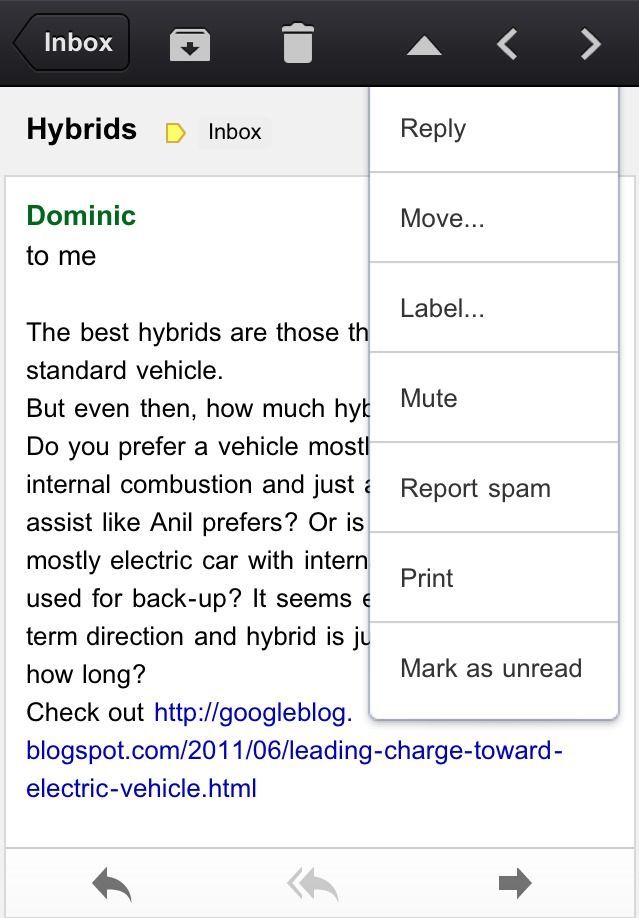










Hola Claudio
Cuando intento personalizar el escritorio(windows7), haga lo que haga siempre se pone en color negro (de colores sólidos) no puedo poner ninguna imagen, solo colores sólidos. Antes si podia.
Alguna idea de porque puede ser.
Un saludo y gracias; me sois de mucha ayuda con todos vuestros articulos.